Jak vyhledávat jen o jakémkoli Twitteru na Twitteru

Twitter byl spuštěn v březnu 2006, což je bláznivé: to je před více než deseti lety! Dokonce i zvědavější: všechny staré tweety z této prehistorické éry jsou stále ještě venku.
Který vyvolává otázku: můžete vykopat opravdu staré věci, které ti dnešní přátelé řekli? Nebo snad věci, které váš šéf řekl?
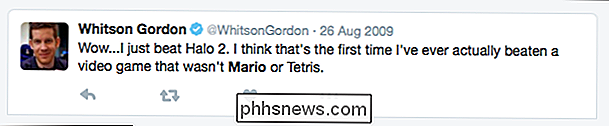
Halo 2 vyšel v roce 2004, takže i v roce 2009 byl tento odkaz docela pozdě. A jak se někdo porazí Tetris? Je zřejmé, že tento chlap je blázen a že si zaslouží být veřejně zesměšňován. Byl jsem schopen to najít, protože Twitter umožňuje prohlížet si celý archív. Zde je návod, jak to funguje, a jak můžete skutečně vytočit a najít něco konkrétního.
Začínáme s pokročilým vyhledáváním Twitteru
Nejprve vyhledejte pokročilé vyhledávání na Twitteru. Uvidíte nejrůznější možnosti. První část, Slova, vám nabízí několik způsobů, jak specifikovat slova, která jsou a nejsou zahrnuty.
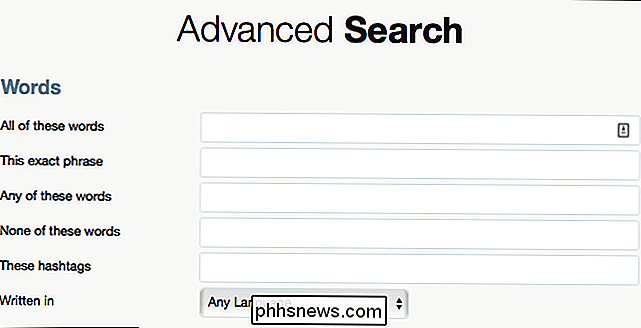
Pokud je v hlavě nějaké pípání, začněte zde. "Všechna tato slova" vám umožňují hledat kombinaci slov v žádném konkrétním pořadí, zatímco "Tato přesná fráze" bude fungovat, jako byste uvedli frázi v uvozovkách na Googlu. "Některá z těchto slov" je užitečná, pokud si nejste jisti přesným textem, zatímco "žádná z těchto slov" vám neumožňuje filtrování Tweets slovy nesouvisejícími s tím, co hledáte. Nakonec můžete vyhledávat hashtagy nebo specifické jazyky.
Je to spousta možností, ale právě začínáme. Chcete-li opravdu najít konkrétní tweet, musíte filtrovat věci podle uživatele.
Vyhledat konkrétní uživatele nebo konverzace
Druhá část vám umožňuje zadat účty, které se účastní konkrétní konverzace. Můžete vyhledávat tweety, které pocházejí z konkrétních účtů, ale i tweety, které jsou směrovány na konkrétní účet.
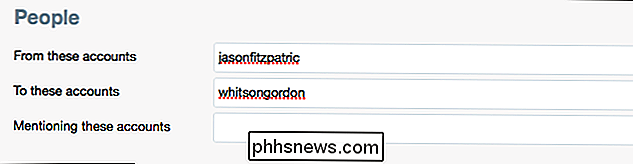
S výše uvedenými dotazy jsem našel spoustu tweetů mezi dvěma mými spolupracovníky, kteří se dostali daleko zpátky v čase.
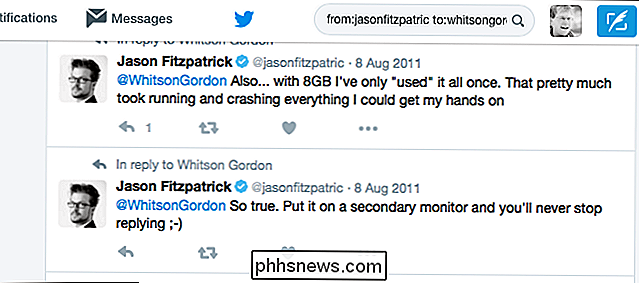
Ano, 8 GB paměti je víc než dost!
Všimněte si, že třetí pole umožňuje zadat účty uvedené v konkrétním tweetu za předpokladu, že někdo je uveden v tweetu, který není na ně odkazován. V rámci daného rozsahu dat
Samozřejmě, pokud chcete najít opravdu staré tweety, musíte to určit. Závěrečná část "Termíny" vám to umožní. Klikněte na pole a uvidíte kalendář.
Vyberte datum nebo klepněte na měsíc a rok, abyste si rychle zvolili měsíc nebo rok.
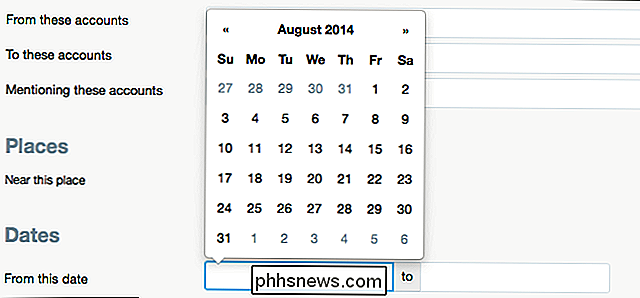
Určení rozsahu data, které je daleko zpátky, může skutečně zúžit ty zprávy, které najdete , což vám umožní nalézt starověké rozhovory, které jste zcela zapomněli.
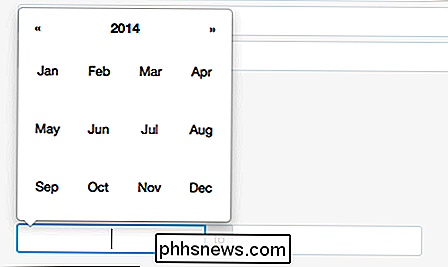
Ve spojení se všemi těmito nástroji můžete hledat jen něco. Dej to výstřel: prokopujte účty svého přítele, nebo dokonce vlastní, a podívejte se, co najdete.
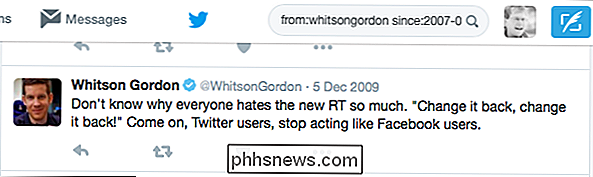

Jak splácet a přehrávat digitální filmy UltraViolet
Fyzická média mají v digitálním věku hrubý čas. Zatímco Blu-ray jsou stále dokonale legitimním prostředkem pro získávání HD videa a ideální, pokud nemáte kvalitní připojení k internetu, pohodlí webových služeb, jako je iTunes, Obchod Google Play a Amazon Instant Video, začíná Hollywoodskou odpovědí na tuto skutečnost je UltraViolet, což je špatný scifi akční film webový systém, který dovoluje kupujícím Blu-ray a DVD sbírat digitální kopie svých fyzických filmů Bohužel systém není tak dobře integrován jako někteří jeho konkurenti digitální.

Jak zastavit váš iPhone od okamžiku, kdy obdržíte textové zprávy
Ve výchozím nastavení, když dostanete zprávu SMS nebo iMessage, váš iPhone jednou zazní zvukový signál, znovu o dvě minuty později v případě, že jste to vynechali. Pokud si zprávu přečtete po prvním dingu, nebude to znovu. Toto je hezká funkce, pokud jste typ člověka, který pravidelně vynechává oznámení.



